Die Bildwiederholfrequenz (Monitorflimmern) wird in Hertz gemessen. Je höher die Bildwiederholfrequenz, desto weniger flimmert der Bildschirm. Bei LCD-Monitoren muss die Bildwiederholfrequenz nicht angepasst werden. Bei Röhrenmonitoren können jedoch Kenntnisse über die Hertz-Erhöhung erforderlich sein.
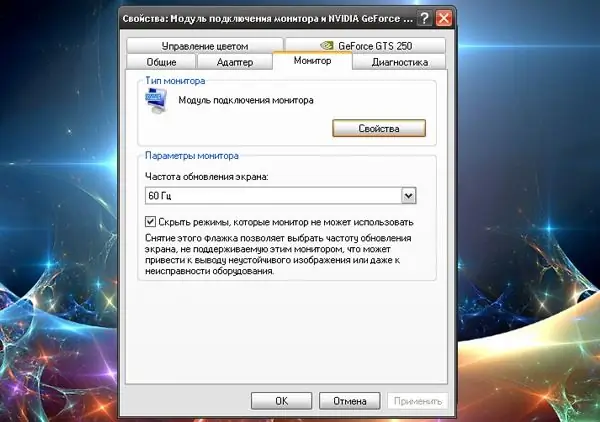
Anweisungen
Schritt 1
Um die Bildwiederholfrequenz des Bildschirms zu ändern (Hertz erhöhen), klicken Sie mit der rechten Maustaste auf eine beliebige freie Stelle auf dem Desktop. Wählen Sie aus dem sich öffnenden Drop-Down-Menü die Zeile "Eigenschaften" und klicken Sie mit einer beliebigen Maustaste darauf, um in das Fenster mit den Bildschirmeigenschaften zu gelangen.
Schritt 2
Sie können das Bildschirmeigenschaftenfenster auch auf andere Weise aufrufen. Öffnen Sie im Startmenü das Fenster der Systemsteuerung. Wählen Sie in der klassischen Ansicht des Fensters das Symbol "Bildschirm" aus, indem Sie mit der linken Maustaste darauf klicken. Wenn das Fenster kategorisiert ist, wählen Sie den Befehl Bildschirmauflösung ändern über das Element Darstellung und Designs oder klicken Sie mit der linken Maustaste auf das Symbol in der Systemsteuerung Anzeige.
Schritt 3
Wechseln Sie im sich öffnenden Fenster "Eigenschaften: Anzeige" auf das Register "Parameter", indem Sie mit der linken Maustaste darauf klicken. Klicken Sie auf dieser Registerkarte auf die Schaltfläche "Erweitert", um das Fenster "Eigenschaften: Monitor-Anschlussmodul und (Name Ihrer Grafikkarte)" zu öffnen.
Schritt 4
Wechseln Sie im aufgerufenen Fenster in das Register „Monitor“, indem Sie mit der linken Maustaste darauf klicken. Auf dieser Registerkarte benötigen Sie den Abschnitt "Monitoreinstellungen". Bevor Sie die Bildwiederholfrequenz des Bildschirms ändern (Hertz erhöhen), stellen Sie sicher, dass im Feld "Modi ausblenden, die der Monitor nicht verwenden kann" eine Markierung vorhanden ist. Wenn dieses Feld nicht markiert ist, enthält die Dropdown-Liste alle möglichen Indikatoren. Die Auswahl der falschen Bildwiederholfrequenz kann zu Fehlfunktionen oder sogar Fehlfunktionen Ihres Monitors führen.
Schritt 5
Wählen Sie anschließend aus dem Dropdown-Menü "Bildschirmaktualisierungsrate" den gewünschten Modus aus (60 Hz, 70 Hz, 72 Hz usw.) - stellen Sie die gewünschte Frequenz ein, indem Sie mit der linken Maustaste auf den entsprechenden Eintrag klicken. Klicken Sie auf die Schaltfläche Übernehmen. Die Desktop-Konfiguration ändert sich. Bestätigen Sie den Befehl, indem Sie im erscheinenden Fenster auf die Schaltfläche "Ja" klicken. Um den Konfigurationsmodus zu verlassen, klicken Sie im Eigenschaftsfenster des Monitor-Anschlussmoduls auf die Schaltfläche "OK" und dann im Eigenschaftenfenster der Anzeige oder klicken Sie auf die Schaltfläche "X" in der oberen rechten Ecke des Fensters.






